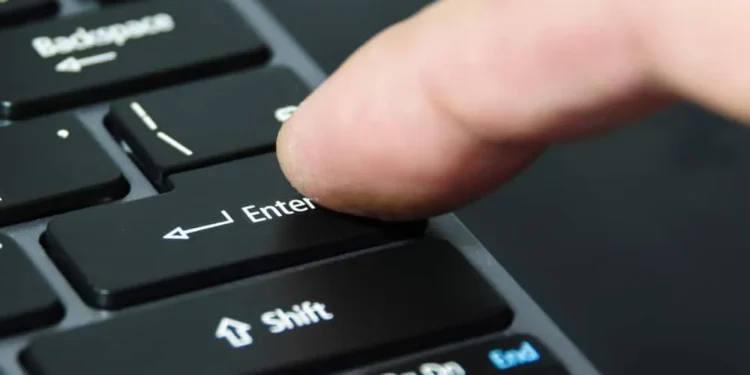Facebook se trata de conectarse, ya sea para negocios o socializar. Conectarse con personas en Facebook implica la interacción, como dejar comentarios, presionar el botón similar y enviar mensajes directos. A veces, desea emplear la función ENTER para un nuevo párrafo sin publicar el comentario que está escribiendo para compartir. Puede ser complicado, pero se puede ejecutar.
Respuesta rápidaPara usar la función ENTER sin publicar, debe mantener presionada la tecla «Cambiar» y presionar la tecla «ENTER» después de escribir su mensaje en el cuadro de conversación.
Para obtener más información sobre cómo presionar Enter en Facebook sin publicar, sigue leyendo este artículo. ¡Vamos!
Cómo presionar Entrar en los mensajes de Facebook sin enviar
- Vaya a Facebook en su navegador web e inicie sesión.
- Toque el ícono del mensajero en la esquina superior derecha.
- Comenzar una conversación.
- Ingrese su texto en el cuadro de texto.
- Mantenga presionada «cambiar» y presione «Enter «.
- La flecha migrará a la siguiente línea sin enviar el mensaje. Puede proceder a ingresar la otra sección de su mensaje.
Este paso se puede usar para las ventanas de chat en la página principal de Facebook, así como en Messenger.com . En el pasado, al enviar mensajes, puede cambiar la operación predeterminada para presionar «Enter», pero ahora, ya no es compatible.
Supongamos que está haciendo uso de la versión móvil. El botón de retorno o el botón ENTER creará una nueva línea naturalmente sin que se envíe el mensaje. Esto se debe a que el botón Enviar es distinto.
Cómo usar la clave Intro en las actualizaciones de estado sin publicar

- Haga clic en el «¿Qué tienes en mente?» Cadro de actualización de estado en la parte superior de su página de inicio de Facebook.
- Escriba el párrafo inicial de su actualización de estado.
- Golpea «Enter» dos veces para comenzar un nuevo párrafo.
- Escriba el resto de su actualización de estado.
- Toque el botón «Compartir» debajo del cuadro de actualización de estado para publicar la actualización.
Cómo usar la clave ENTER en los comentarios sin publicar
- Ve a la publicación que deseas comentar.
- Haga clic en el botón «Comentario» .
- Escriba el párrafo inicial del comentario que tiene la intención de hacer.
- Presione la tecla «Shift» y presione «ENTER» en su teclado dos veces. Se creará un nuevo párrafo.
- Ahora, escriba el resto de su comentario y presione «Entrar» para publicar el comentario.
Consejo de bonificaciónTambién puede usar la tecla «CTRL» en lugar de «cambiar» en combinación con la clave «ENTER» para iniciar el nuevo párrafo en los comentarios y publicaciones de Facebook.
Cómo comenzar un nuevo párrafo en Facebook

Si desea incluir un nuevo párrafo en su comentario en Facebook, todo lo que tiene que hacer es presionar la combinación de teclas «Shift» + «Enter» en su teclado. Cuando vea esto, se agregará un nuevo párrafo. Esto haría que la estructura de su comentario parezca ordenada, incluso si es larga.
Conclusión
Presionar «Enter» en Facebook para crear un descanso de línea en lugar de publicar su mensaje está muy lejos de ser difícil. Con los pasos desglosados para usted, debería poder hacer pausas de línea en su publicación como un profesional la próxima vez que envíe un mensaje en Facebook.
Sin embargo, no olvide que seguir estos pasos no es necesario si está utilizando Facebook en la aplicación móvil. El botón Enviar en la aplicación es independiente de las claves de retorno.
Preguntas frecuentes
¿Qué son los botones de Facebook?
Los botones de Facebook permiten que sus invitados y usted aprovechen al máximo la variedad de complementos sociales de Facebook. Puede actuar de acuerdo con las directivas en el registro de su sitio con la página de ayuda de Facebook si aún no tiene la identificación de su aplicación.
¿Qué significa la exclamación roja en mi mensaje?
La exclamación roja en su mensaje muestra que su mensaje no pudo enviarse. Hay muchas razones por las que puede experimentar tal. Uno de ellos es que su contacto apagó su dispositivo o su contacto tiene un bajo acceso a Internet.
¿Cómo agrego una nueva línea a un formulario de Facebook?
Escriba el «Shift» + «Ingrese» para crear otra línea en su formulario. La acción creará una nueva línea en lugar de hacer que se envíe su formulario. Sin embargo, a veces, Facebook es inconsistente y niega los personajes de nueva línea.
¿La presentación ingresa enviar un mensaje en Facebook?
Si el cuadro Enter Arrow no está marcado, podrá reposicionarse a la siguiente línea presionando «Entrar». Si ese no es el caso, su mensaje se enviará.